[Gelöst] Android Recovery-Modus funktioniert nicht
"So beheben Sie, dass der Wiederherstellungsmodus unter Android nicht geöffnet wirdGerät? Mein Sansung Galaxy S7 ist gerootet und der Bootloader ist entsperrt, und ich war schon einmal in der benutzerdefinierten Wiederherstellung, aber jetzt will es das verdammte Ding nicht starten, es bleibt bei der Fehlermeldung "Kein Befehl" mit schwarzem Hintergrund hängen.
In letzter Zeit haben viele Android-Nutzer dies gemeldetSie erhalten im Wiederherstellungsmodus keinen Befehlsfehler, während sie versuchen, ihre Geräte zurückzusetzen. Im Allgemeinen müssen Sie für den Zugriff auf den Android-Wiederherstellungsmodus das Gerät ausschalten, einige Sekunden warten und dann gleichzeitig die Hardwaretasten drücken. Danach sollte das Wiederherstellungsmenü angezeigt werden. Wenn dies jedoch nicht funktioniert, befolgen Sie die Richtlinien, die Ihnen zeigen, wie Sie den Fehler beheben können, dass der Android-Wiederherstellungsmodus mit oder ohne Drittanbieter-Tool nicht funktioniert:
- Weg 1. Android-Wiederherstellungsmodus funktioniert nicht mit Tastenkombinationen
- Möglichkeit 2. 1-Klick, um zu beheben, dass Android mit ReiBoot für Android nicht in den Wiederherstellungsmodus / "Kein Befehlsfehler" gestartet wird
Weg 1. Android-Wiederherstellungsmodus funktioniert nicht durch Tastenkombination
Diese Methode ist konventionell. Es gibt zahlreiche Android-Handys auf dem Markt und verschiedene Geräte verfügen über verschiedene Fenster. Hier liste ich einige häufig verwendete Handymarken für Sie auf, wenn Sie mit den Hardwaretasten nicht auf den Wiederherstellungsmodus "Android" zugreifen können. Bitte entnehmen Sie die Speicherkarte und die SIM-Karte aus Ihrem Telefon und folgen Sie einer davon basierend auf Ihrem Handy Hersteller, um Wiederherstellungsmodus kein Befehlsfehler zu beheben.
Option 1. Wechseln Sie in den Samsung Handy-Wiederherstellungsmodus
Für Benutzer von Samsung Galaxy S9, S8, S7, S6, J2, A8, C8, Note 8, Note 7 usw. gilt Folgendes:
- 1. Um loszulegen, müssen Sie das Samsung-Gerät vollständig ausschalten und gleichzeitig die Home-, Lauter- und Einschalttaste gedrückt halten.
- 2. Nach einigen Sekunden wird der Bildschirm schwarz und es erscheinen blaue Wörter.
- 3. Lassen Sie jetzt Ihre Finger los, um den Wiederherstellungsbildschirm für das Android-System aufzurufen.

Lesen Sie auch: Top 2 Möglichkeiten, Samsung Phone in den Wiederherstellungsmodus zu starten
Option 2. Rufen Sie den LG Mobile Phone Recovery-Modus auf
Führen Sie für Benutzer von LG G6, G5, G4, G3, K10, K8, V20, V10, G Stylo 2 usw. diese Informationen aus, um die Wiederherstellung des Android-Systems zu reparieren, die nicht funktioniert:
- 1. Drücken Sie die Ein / Aus-Taste und wählen Sie dann "Ausschalten", um es auszuschalten.
- 2. Halten Sie dann die Ein- / Aus- und Lautstärketasten gleichzeitig gedrückt.
- 3. Fünf Sekunden später wird das LG-Logo angezeigt. Jetzt können Sie die Tasten loslassen.
- 4. Drücken Sie erneut die Ein- / Aus- und Lautstärketasten, bis das Menü „Hard Reset“ angezeigt wird.
- 5. Drücken Sie erneut die Ein- / Aus-Taste und bestätigen Sie die Änderungen des Hard-Reset. Jetzt greifen Sie auf den LG-Wiederherstellungsmodus zu.

Option 3. Greifen Sie auf den Huawei Smartphone-Wiederherstellungsmodus zu
Kunden von Huawei Honor 9 Lite, P10, P9, Mate 10, Nova 2 Plus usw. müssen die folgenden Schritte ausführen:
- 1. Schalten Sie das Telefon über die Ein / Aus-Taste aus. Warten Sie, bis der Vorgang zum Herunterfahren abgeschlossen ist.
- 2. Halten Sie die Lauter-Taste gedrückt. Wenn das Huawei-Logo angezeigt wird, lassen Sie die Tasten los.
- 3. Die Wiederherstellungsmodus-Oberfläche sollte auf Ihrem Telefon angezeigt werden. Sie können sogar die Lautstärketasten verwenden, um einen Bildlauf nach oben und unten durchzuführen, und die Ein / Aus-Taste verwenden, um Ihre Optionen auszuwählen.

Möglichkeit 2. 1-Klick, um zu beheben, dass Android mit ReiBoot für Android nicht in den Wiederherstellungsmodus / "Kein Befehlsfehler" gestartet wird
Android Power- / Lautstärketasten funktionieren nichtWiederherstellungsmodus? In den Android-Wiederherstellungsmodus wechseln Kein Befehlsfehler beim Versuch, in den Wiederherstellungsmodus zu wechseln? Sie können den Android-Wiederherstellungsmodus, der nicht mit Tenorshare ReiBoot für Android funktioniert, problemlos beheben. Es kann Ihnen helfen, den Wiederherstellungsmodus für jedes Android-Smartphone (Samsung Galaxy S8, LG G6, Huawei P10 / Mate 10, Xperia XZ Premium, Xiaomi Mi 6, HTC U Ultra, Google Pixel 2 usw.) mit nur wenigen Handgriffen zu aktivieren oder zu deaktivieren Ein Klick ohne Datenverlust.
Lassen Sie uns nun sehen, wie Sie den Wiederherstellungsmodus von Android mit dem PC problemlos aufrufen können:
Schritt 1. Laden Sie diese Software herunter, installieren Sie sie und doppelklicken Sie darauf, um sie auf Ihrem PC auszuführen.
Schritt 2. Verbinden Sie Ihr Android-Gerät über ein USB-Kabel mit dem PC und ReiBoot für Android erkennt es.
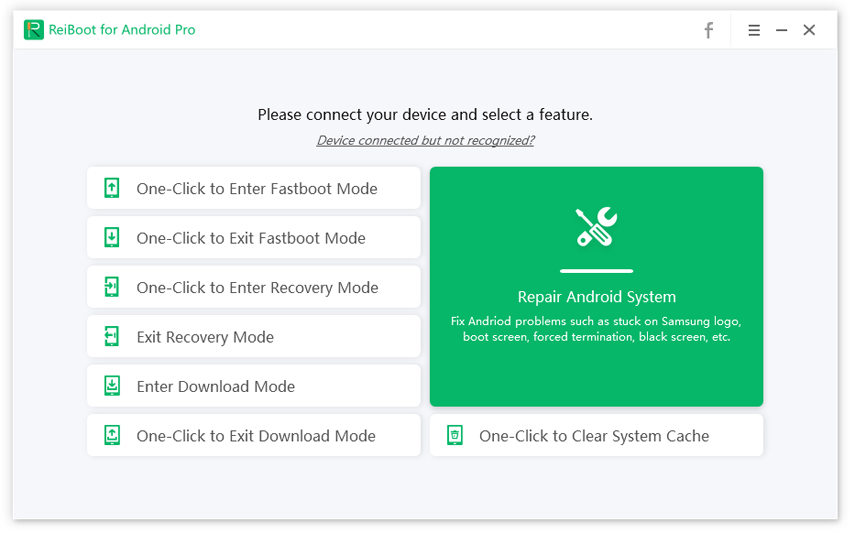
Schritt 3. Befolgen Sie die Anweisungen auf dem Bildschirm, um das USB-Debugging auf Ihrem Android-Gerät zu aktivieren.

Schritt 4. Klicken Sie nach erfolgreicher Verbindung auf die Schaltfläche "1 Klicken Sie, um in den Wiederherstellungsmodus zu wechseln" und beginnen Sie, den Android-Wiederherstellungsmodus ohne Befehlsfehler zu reparieren. Dann ist Ihr Android-Gerät wie gewohnt normal und Sie können diese Software einfach schließen.

Wie das obige Tutorial zeigt, sind Sie jetzt in der LageZum Reparieren der Android-Systemwiederherstellung, die auf verwurzelten oder gesperrten Android-Mobiltelefonen nicht funktioniert, wenn Android nicht in den Wiederherstellungsmodus hochfährt Bildschirm usw.

![[Gelöst] WhatsApp-Kontakte werden auf Android / iPhone nicht angezeigt](/images/whatsapp-tips/solved-whatsapp-contactsnot-showing-on-androidiphone.jpg)
![[Gelöst] FaceTime-Kamera funktioniert nicht auf dem MacBook](/images/os-x/solved-facetime-camera-not-working-on-macbook.jpg)
![[Gelöst] So beheben Sie iOS 10 iMessage-Effekte, die nicht funktionieren](/images/iphone-tips/solved-how-to-fix-ios-10-imessage-effects-not-working.jpg)
![[Problem behoben] FaceTime funktioniert nicht und bleibt beim Anschließen hängen](/images/iphone-fix/issue-solved-facetime-not-working-stuck-on-connecting.jpg)


![[Gelöst] Wie man die FaceTime Kamera repariert, die nicht auf dem iPhone funktioniert](/images/fix-iphone/solved-how-to-fix-facetime-camera-not-working-on-iphone.jpg)
![[Problem behoben] Android steckt im abgesicherten Modus fest](/images/android-data/issue-solved-android-stuck-in-safe-mode.jpg)
![[Problem behoben] Android bleibt auf dem Startbildschirm hängen](/images/android-data/issue-solved-android-stuck-on-boot-screen.jpg)